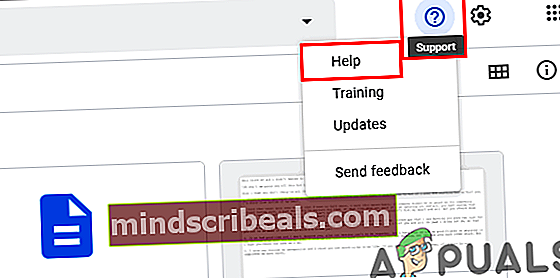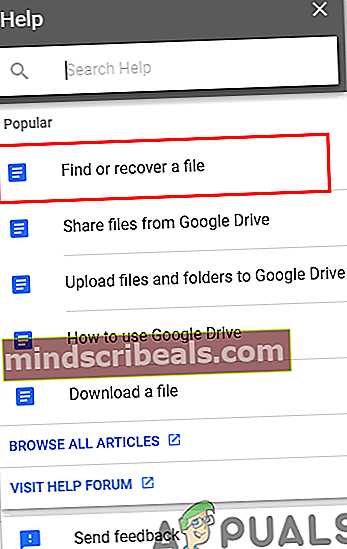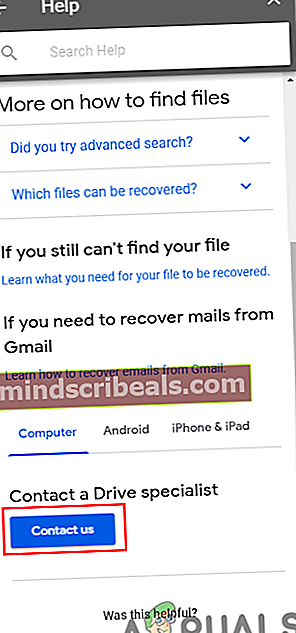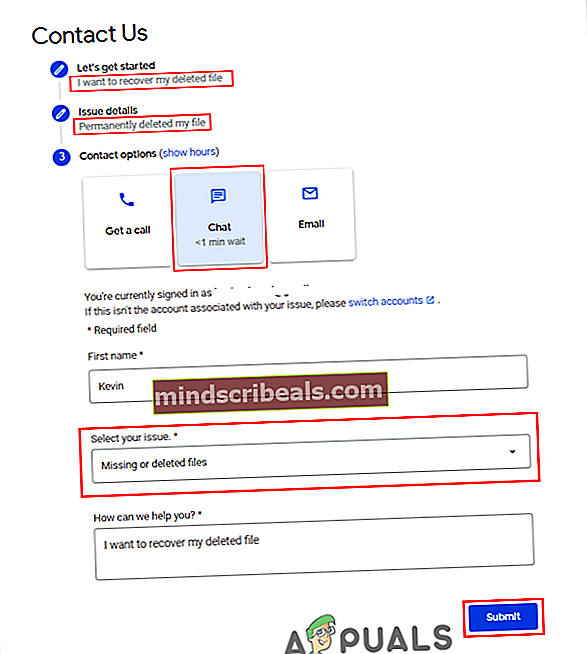Jak obnovit trvale odstraněné soubory z Disku Google?
Disk Google je jednou ze slavných služeb pro ukládání a synchronizaci souborů. Je vyvinut společností Google a umožňuje uživatelům ukládat soubory na serverech. Uživatelé mají k souborům přístup ze všech zařízení se stejným účtem a mohou je sdílet online s různými uživateli. Uživatelé však někdy omylem smažou soubor na Disku Google a zjistí, že jej již nemohou znovu obnovit. V tomto článku vám ukážeme, jak obnovit trvale smazané soubory z Disku Google.

Mazání souborů na Disku Google
Většina uživatelů odstraní kopie nebo soubory, které již nepotřebují. Vzhledem k tomu, že Disk Google je dodáván s omezeným volným prostorem, uživatelé se pokusí uchovat pouze soubory, které jsou pro ně důležité. Někdy však uživatel omylem smaže soubory. Když uživatel smaže soubory na svém Disku Google, přejde do složky koše podobné košu Windows. Zde můžete obnovit nebo trvale smazat soubory, jak je znázorněno níže:

Smazané soubory najdete ve složce Koš. Pokud na soubory ve složce Koš kliknete pravým tlačítkem, najdete dvě možnosti, které se na ni mohou vztahovat. Kliknutím na tlačítko Obnovit přesunete soubor zpět na původní místo na Disku Google. Výběrem možnosti Smazat trvale odstraníte soubor z Disku Google a nebudete jej moci obnovit.
Trvale smazané soubory ze složky koše bude obtížné obnovit zpět na Disk Google. Pokud máte zálohu nebo místně uložené kopie těchto souborů, můžete je použít k opětovnému nahrání na Disk Google. Pokud však zálohu nemáte, jedinou nalezenou pracovní metodou byla metoda uvedená níže.
Řešení: Obnovení trvale odstraněných souborů z Disku Google
Pokud jde o obnovu trvale odstraněných souborů, uživatel toho nemůže udělat mnoho. Většina uživatelů však našla řešení kontaktováním podpory Google. Specialista na Disk Google vám může pomoci s obnovením trvale smazaných souborů po získání informací o vlastnictví a o tom, kdy byl soubor smazán. Chcete-li kontaktovat podporu, můžete postupovat podle následujících kroků:
- Otevřeno Disk Google ve vašem prohlížeči a Přihlásit se ke svému účtu.
- Klikněte na Ikona podpory (ikona otazníku) a vyberte ikonu Pomoc volba.
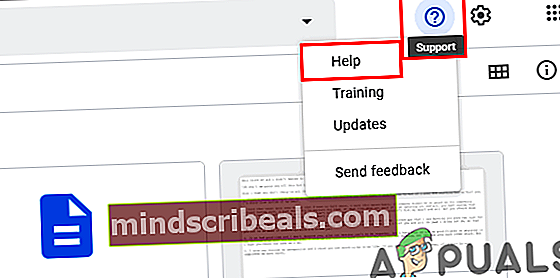
- Vyhledejte a vyberte „Najděte nebo obnovte soubor“Možnost. Tuto možnost najdete také v populárních vyhledáváních.
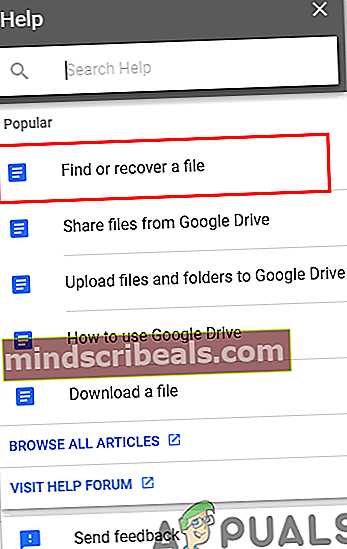
- Přejděte dolů a klikněte na ikonu Kontaktujte nás tlačítko dole.
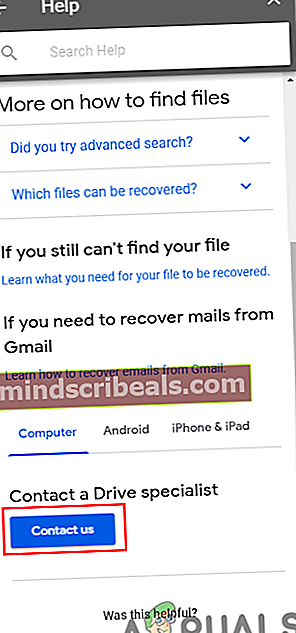
- Uveďte základní informace a vyberte upřednostňované možnosti. Klikněte na Předložit tlačítko a počkejte, až se otevře okno chatu.
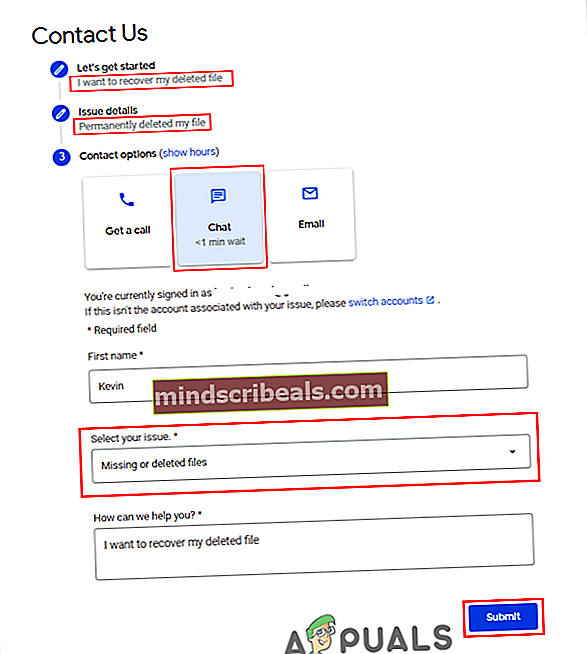
- Můžete chatovat s Specialista na Disk Google a řekněte jim podrobnosti o vašem souboru. Podpora vám pomůže s obnovením trvale smazaných souborů z Disku Google.